Rencontrer des erreurs WordPress peut être l’une des parties les plus stressantes du métier de propriétaire de site web. Cela est particulièrement vrai si le problème est accompagné d’un message que vous ne comprenez pas, comme l’erreur « 509 limite de bande passante dépassée ».
La bonne nouvelle est qu’il existe des mesures simples que vous pouvez prendre pour résoudre ce problème. Une fois que vous aurez dépanné et localisé le problème, vous pourrez faire les ajustements nécessaires pour éviter qu’il ne se reproduise à l’avenir.
Dans cet article, nous expliquerons ce qu’est l’erreur « 509 limite de bande passante dépassée », ses causes courantes et comment la résoudre. Ensuite, nous vous présenterons cinq solutions potentielles que vous pouvez utiliser pour résoudre le problème. C’est parti !
Consultez notre guide vidéo pour corriger l’erreur 509
Ce qu’est l’erreur 509 Bandwidth Limit Exceeded Error
Si vous rencontrez l’erreur « 509 bandwidth limit exceeded », vous verrez un message similaire à celui qui suit :

Si vous obtenez cette erreur, votre site web utilise plus de bande passante que ne le permet votre plan d’hébergement. La bande passante désigne la quantité de données que votre site peut transférer à ses visiteurs au cours d’une période donnée. Elle est généralement mesurée en gigaoctets (Go).
Le libellé de ce message peut également varier. Par exemple, vous pouvez également voir « limite de stockage dépassée » sur votre écran. Une poignée de facteurs peuvent provoquer ce scénario, que nous allons aborder dans la section suivante.
Causes courantes du message 509 Limite de bande passante dépassée
Il existe quelques causes courantes de l’erreur « 509 bandwidth limit exceeded ». L’une des causes courantes est un trafic élevé. Si votre site web reçoit beaucoup de trafic, il peut utiliser plus de ressources que votre plan d’hébergement ne le permet. Cela peut se produire si vous avez un site web populaire ou des références.
Une autre cause courante est la présence de fichiers lourds. Si vous avez des fichiers lourds sur votre site web, comme des vidéos ou des images, ils peuvent utiliser plus de bande passante que votre plan d’hébergement ne le permet. Pour remédier à cela, vous pouvez essayer d’optimiser votre site web en compressant les fichiers ou en utilisant des fichiers de plus petite taille.
Enfin, si vous êtes sur un plan d’hébergement partagé, une autre personne sur le même serveur utilise probablement trop de ressources. Ce scénario peut amener votre site web à utiliser plus de ressources que celles allouées par votre fournisseur d’hébergement. Si c’est le cas, vous devrez peut-être mettre à niveau votre plan d’hébergement.
Comment dépanner l’erreur 509 Limite de bande passante dépassée
Pour résoudre cette erreur, vous devrez peut-être contacter votre hébergeur et lui demander d’augmenter votre limite de bande passante. Si vous êtes un utilisateur de Kinsta, vous pouvez utiliser MyKinsta Analytics pour résoudre ce problème et tout autre problème sur votre site.
Nous vous recommandons également de calculer votre bande passante. Pour calculer votre bande passante, vous devrez connaître la taille moyenne des pages de votre site et le nombre de visiteurs que vous recevez chaque jour.
Vous pouvez connaître la taille de vos pages en utilisant un outil tel que l’outil Web Page Size Checker de Sitechecker. Il suffit de saisir votre URL, et vous recevrez une valeur de taille HTML :
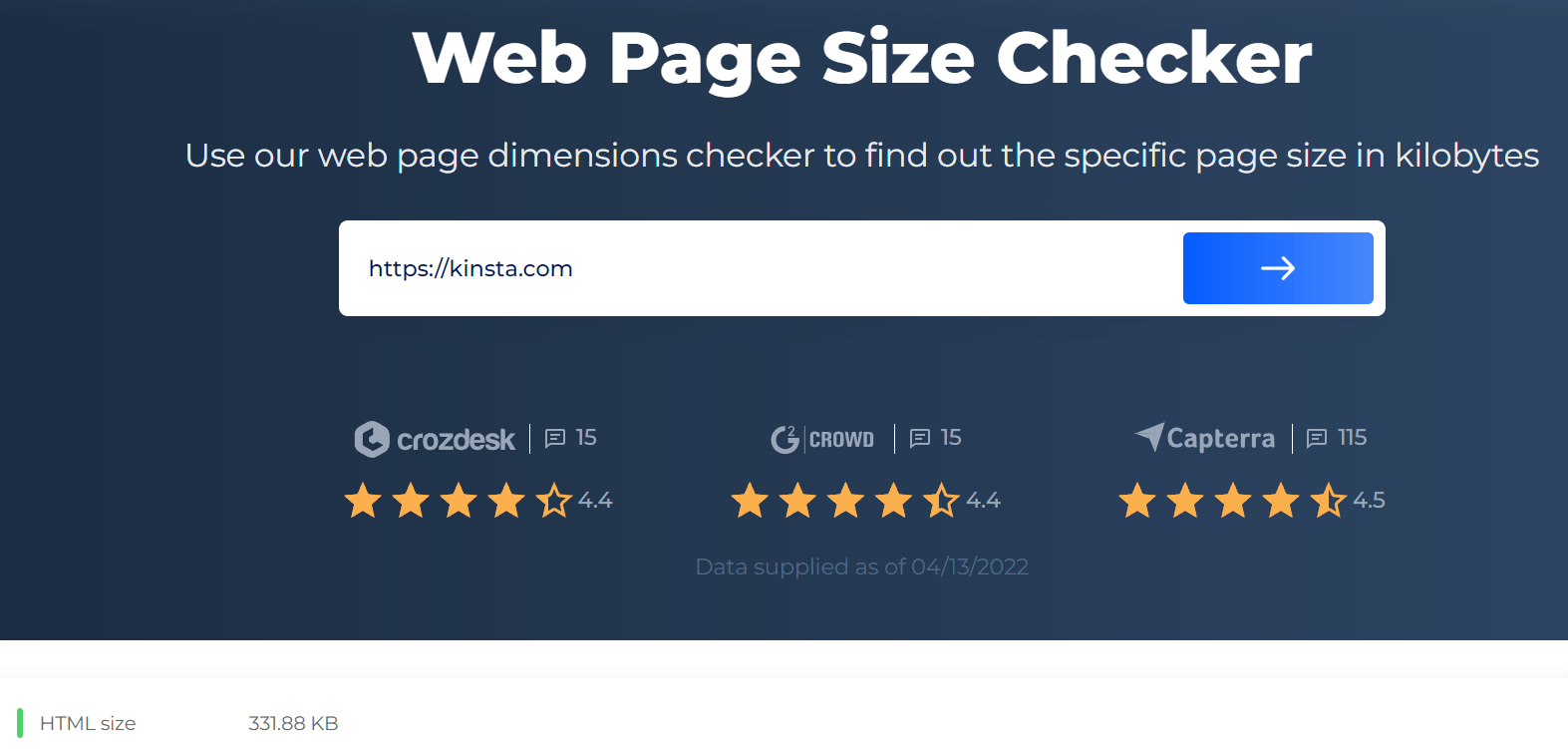
Ensuite, vous devrez trouver des informations sur le nombre de visiteurs que votre site web reçoit en une journée. Vous pouvez obtenir ces données à partir d’une plateforme d’analyse comme Google Analytics.
Si vous êtes un client Kinsta, vous pouvez voir ces données en allant dans Analytics dans votre tableau de bord MyKinsta :

Comme vous pouvez le voir, Kinsta calcule automatiquement votre bande passante pour vous. Sinon, vous devrez multiplier le nombre de visiteurs par la taille de votre page web pour obtenir votre utilisation quotidienne de la bande passante. Pour calculer votre utilisation mensuelle de la bande passante, vous pouvez multiplier votre utilisation quotidienne par 30.
Par exemple, si votre site web fait 50 Mo et que vous recevez 1000 visiteurs par jour, votre utilisation mensuelle de la bande passante sera de 150 Go (50 Mo x 1000 visiteurs x 30 jours).
Comment corriger l’erreur 509 Bandwidth Limit Exceeded Error (5 solutions)
Il existe plusieurs façons de corriger l’erreur « 509 bandwidth limit exceeded ». Vous trouverez ci-dessous cinq solutions potentielles que vous pouvez utiliser !
1. Activez la mise en cache CDN
L’utilisation de la mise en cache CDN (Content Delivery Network) peut être un excellent moyen d’améliorer les performances de votre site web. Elle peut contribuer à réduire le temps de chargement de vos pages en stockant les fichiers statiques sur un serveur CDN et en les livrant aux visiteurs à partir de là.
Cette configuration peut être bénéfique si vous avez beaucoup de trafic. La mise en cache CDN est également pratique si votre site web est situé dans une autre partie du monde que la plupart de vos visiteurs.
Certains hébergeurs incluent des services CDN WordPress dans leurs plans. Par exemple, nous offrons Kinsta CDN, qui est alimenté par Cloudflare.
Pour activer cette fonctionnalité, connectez-vous à votre compte MyKinsta. Ensuite, naviguez vers Sites > Nom du site > Kinsta CDN, puis sélectionnez Activer Kinsta CDN:

Pour activer manuellement la mise en cache CDN avec d’autres hébergeurs web, vous devrez peut-être ajouter quelques lignes de code au fichier.htaccess de votre site Web. Une fois cette opération effectuée, vous devrez configurer votre fournisseur de CDN et spécifier les fichiers que vous souhaitez mettre en cache. Après cela, les visiteurs de votre site web recevront des fichiers statiques provenant du CDN au lieu de votre serveur.
Il y a quelques points à garder à l’esprit lorsque vous utilisez la mise en cache CDN. Tout d’abord, il est essentiel de ne mettre en cache que des fichiers statiques. Si vous mettez en cache des fichiers dynamiques, tels que ceux générés par un système de gestion de contenu (CMS), ils risquent de ne pas être mis à jour lorsque vous apportez des modifications à votre site web.
Deuxièmement, vous devrez vous assurer que votre fournisseur de CDN a une capacité suffisante pour gérer le trafic de votre site web. S’il ne le fait pas, votre site pourrait subir des retards ou des temps d’arrêt.
2. Évitez les hotlinks
On parle de hotlinking lorsque quelqu’un inclut une URL sur son site qui pointe vers une image ou un autre fichier sur votre site web. Cette configuration peut entraîner une surcharge de votre serveur avec des demandes pour le fichier, ce qui peut ralentir votre site web ou même le faire tomber en panne. Elle peut également entraîner la facturation de la bande passante que vous n’avez pas utilisée.
Pour empêcher les hotlinks sur un serveur Apache, vous pouvez modifier votre fichier .htaccess et activer la prévention des hotlinks. Cela empêchera les gens d’établir des liens à chaud vers des fichiers sur votre site web.
Il suffit d’ajouter le code suivant au fichier :
RewriteEngine on
RewriteCond %{HTTP_REFERER} !^$
RewriteCond %{HTTP_REFERER} !^http(s)?://(www.)?yourdomain.com [NC]
RewriteCond %{HTTP_REFERER} !^http(s)?://(www.)?google.com [NC]
RewriteCond %{HTTP_REFERER} !^http(s)?://(www.)?bing.com [NC]
RewriteCond %{HTTP_REFERER} !^http(s)?://(www.)?yahoo.com [NC]
RewriteRule .(jpg|jpeg|png|gif|svg)$ http://dropbox.com/hotlink-placeholder.jpg [NC,R,L]
If your website runs on Nginx, you’ll want to add this code to your config file:
location ~ .(gif|png|jpeg|jpg|svg)$ {
valid_referers none blocked ~.google. ~.bing. ~.yahoo. yourdomain.com *.yourdomain.com;
if ($invalid_referer) {
return 403;
}
}Vous pouvez également contacter votre hébergeur et lui demander de désactiver le hotlinking pour votre domaine. Avec Kinsta, vous pouvez demander ce service directement depuis votre tableau de bord MyKinsta.
Sinon, vous pouvez utiliser une extension telle qu’All In One WP Security & Firewall:
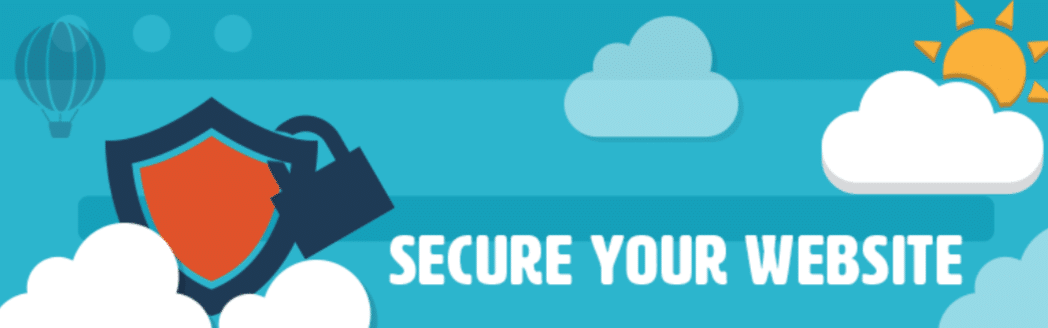
Cet outil est une extension de sécurité complète pour WordPress. Elle vous aide à détecter et à bloquer automatiquement les hotlinks.
3. Optimisez votre base de données et le stockage des fichiers
Votre base de données et votre stockage de fichiers peuvent prendre beaucoup d’espace sur votre serveur. S’ils ne sont pas optimisés, ils peuvent nuire à la vitesse de votre site. Par conséquent, l’optimisation devrait faire partie intégrante de la maintenance de votre site web WordPress.
Pour optimiser votre base de données et le stockage des fichiers, vous pouvez compresser les fichiers, utiliser des fichiers de plus petite taille et limiter le nombre d’éléments stockés. Vous pouvez également déplacer les fichiers vers un autre serveur ou les supprimer complètement.
Il existe également de nombreuses extensions d’optimisation de base de données parmi lesquelles vous pouvez choisir. Une option populaire est WP-Optimize:
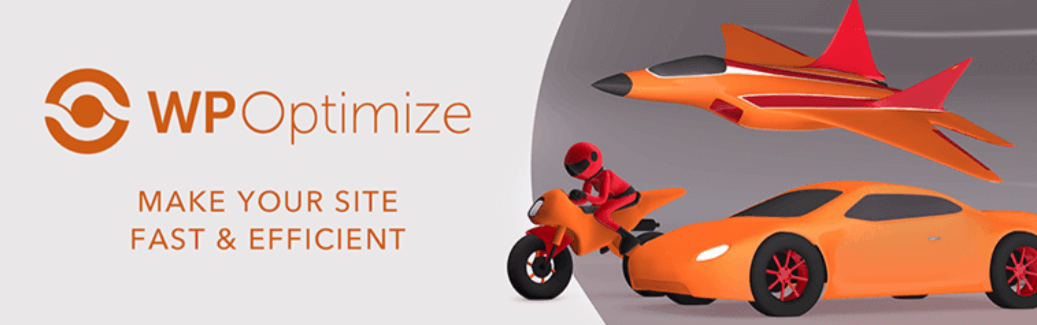
Cet outil gratuit vous permet de nettoyer et d’optimiser facilement votre base de données. Il vous permet également de compresser vos images et d’exploiter la mise en cache des pages.
4. Supprimez les fichiers inutilisés
Les fichiers inutilisés peuvent occuper de l’espace sur votre serveur et ralentir votre site web. Pour supprimer les fichiers inutilisés, vous pouvez utiliser un gestionnaire de fichiers ou un client FTP (File Transfer Protocol) pour vous connecter à votre serveur et supprimer les fichiers dont vous n’avez pas besoin. Vous devez également supprimer toutes les extensions ou tous les thèmes inutilisés.
Vous pouvez également demander à votre hôte de supprimer les fichiers pour vous. Vous pouvez également utiliser une extension pour détecter et supprimer automatiquement les fichiers inutilisés. Un exemple de ce type d’outil est Media Cleaner:

Cette extension gratuite vous permet de nettoyer automatiquement votre médiathèque en supprimant tous les fichiers qu’il détecte comme inutilisés.
5. Mettez votre plan d’hébergement à niveau
Si vous avez toujours des problèmes avec vos limites de bande passante, il est préférable de contacter votre hébergeur et de voir s’il peut vous aider à résoudre le problème. Par exemple, l’hébergeur peut proposer des modules pour augmenter l’espace de stockage et les limites de bande passante.
Dans la plupart des cas, votre hébergeur sera en mesure d’identifier le problème et de vous aider à le résoudre. Vous devrez peut-être mettre à niveau votre plan d’hébergement pour obtenir une allocation de bande passante plus élevée. En outre, une fois le problème résolu, veillez à surveiller de près votre site web pour vous assurer que l’erreur ne réapparaît pas.
Résumé
Rencontrer un message d’erreur tel que « 509 limite de bande passante dépassée » peut être stressant. Heureusement, il s’agit d’un problème courant et, généralement, d’un problème dont le processus de résolution est simple.
Comme nous l’avons vu dans cet article, il existe cinq solutions possibles pour résoudre l’erreur « 509 bandwidth limit exceeded » :
- Activez la mise en cache CDN.
- Évitez le hotlinking.
- Optimisez votre base de données et le stockage des fichiers.
- Supprimez les fichiers inutilisés.
- Mettez à niveau votre plan d’hébergement.
Quand vous choisissez un hébergeur, vous avez besoin d’un plan avec beaucoup de bande passante et de stockage pour répondre aux besoins de votre site.
Chez Kinsta, nous avons des plans premium d’hébergement d’applications, d’hébergement de bases de données et d’hébergement WordPress infogéré pour tous les types de sites web, depuis les blogs personnels jusqu’aux entreprises. Découvrez notre hébergement dès aujourd’hui !



